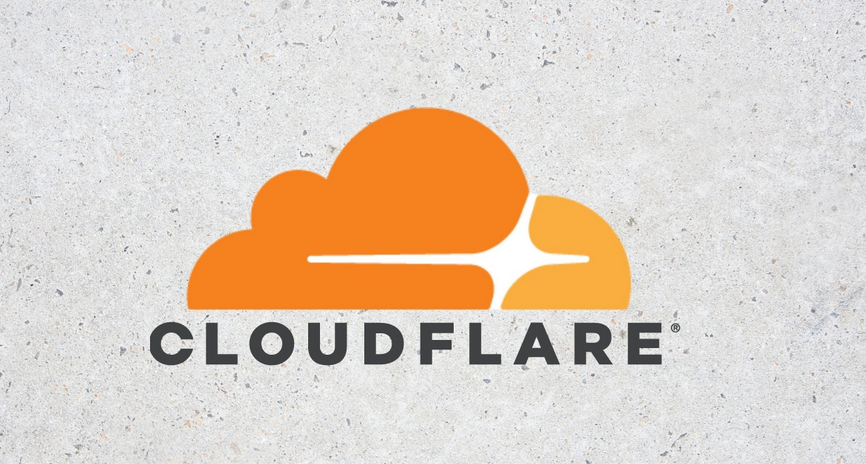
2020国外免费CDN cloudflare使用教程,相对于国内CDN来说,国外的CDN更走在前列,对个人站长来说相当的不错,即使对于刚起步做SOHO的外贸人来说,用上这个免费CDN也是很不错的选择,今天要介绍的是cloudflare这个国外的免费CDN,去年的时候我曾经在使用国外免费CDN服务加速您的WordPress网站一文中有过介绍,感兴趣的朋友可以点击链接去看看,今天重点是介绍如何使用它。
国外免费CDN – cloudflare使用教程
要使用这个免费CDN,先去官网注册cloudflare账号,下面的教程都是基于注册免费账号来介绍的,免费和付费的区别就是付费提供更强大的功能,更多的缓存页面,更好的路由体验,总之一句话,使用付费版,有利于访问用户更快的打开你的网站。
阅读导航
- 注册CloudFlare账号
- 向cloudflare添加你要加速的网站
- 选择cloudflare免费计划
- 修改DNS解析记录
- 更改nameservers
- godaddy后台怎样修改nameservers
- namesilo后台怎样修改nameservers
- 返回到Cloudflare继续操作
- CloudFlare免费用户可以使用的重要功能介绍
- 网站启用SSL功能
- 防火墙屏蔽特定国家用户访问
- 开启压缩功能,加快响应速度
- 页面规则(Page Rules),更精细的缓存控制
注册cloudflare账号
注册cloudflare的免费账号非常的方便,注册时只需要输入email地址和密码(登录cloudflare的密码,非email密码)即可,不会像国内网站那样要你填写各种个人信息的,基本上不用担心隐私问题。注册界面如下:
注册地址直达:https://dash.cloudflare.com/sign-up
向cloudflare添加你要加速的网站
首次注册成功后,会跳转到让你添加网站的界面,如下图所示:
新用户首次注册成功后会跳转到上图那儿,在这儿直接输入你要加速的域名即可,接下来按照提示操作就OK了。输入你的域名后,点Add site按钮即可,例如当前的例子中,我输入的域名就是我要加速的网站by3.org。套上了CDN,还有一用处就是隐藏了你真实服务器的IP地址,隐藏了网站服务器IP地址,增加了攻击难度。
点击添加Add site后就进入选择计划操作
选择cloudflare免费计划
完成上面的操作后,会跳转到下图让你选择计划(套餐)的界面,如下图所示:
我们选择免费(Free)的就可以了,收费的功能更强大,可以等你网站流量大了,赚钱了再考虑也不迟。选择后,直接点击Confirm plan按钮即可。
修改DNS解析记录
点击Confirm plan按钮后,会跳转到下图这个界面,大概意思是提醒你cloudflare自动检测到的你原来的解析记录,如果解析记录不对,可以在下图修改,一般来说,原来的解析记录在我们使用了CDN后,可以全部删除了,没有用了。
当然你也可以直接在cloudflare这儿修改DNS记录,玩过国内CDN的朋友应该对回源host有理解,这儿干的事情其实就是告诉cloudflare找到你的真实服务器IP地址。
在cloudflare修改或者添加的DNS解析记录,对于网站来说,只需要添加两条A记录,分别是www, @的解析即可。添加@记录后,保存后显示的是你的域名,如下图所示:
需要说明的是,如果你是一个老站,可能有邮件MX解析记录,邮件解析记录参考如何搭建邮件服务器这篇文章修改处理即可。
更改nameservers
上个步骤完成后,点击Continue按钮会进入到下图所示的一个提示界面,这个界面提示你需要到域名注册商那儿修改nameservers。
很多人卡在这个步骤不知道如何处理,其实这儿很简单的,这儿的意思是需要你到域名注册商那儿修改nameservers,如果你是在namesilo注册的域名,就到namesilo后台修改,如果你是在godaddy注册的域名就到godaddy后台修改,同理,阿里云注册的域名,就去阿里云修改。
下面我分别用godaddy和namesilo来举例说明如何修改nameservers。
本文中添加的要加速的域名by3.org是在godaddy注册的,登录godaddy后台,按如下步骤修改即可。
godaddy后台怎样修改nameservers
1、登录后台后,你会第一眼看到你的所有域名列表,当然我这里只有一个,直接点击右侧列表的DNS按钮即可,如下图所示:
2、点击DNS按钮后,进入下图所示的godaddy的DNS管理界面,删除所有解析记录(可选的操作),修改域名服务器即可。如下图所示:
在上图中,可以把原来的解析记录全部删除,然后再修改域名服务器(nameservers)即可。修改域名服务器时,你需要从cloudflare的change your nameservers界面复制相应的值过来即可,如下图所示:
保存后,就是下图所示的样子了,看到这样的效果,表示修改成功。
重要提示:原来的域名解析记录可以等到修改nameservers生效后再来删除,不然你是一个老站的话,直接删除了可能导致你在切换到CDN时网站访问不了。
namesilo后台怎样修改nameservers
1、namesilo修改nameservers非常的方便,也可以批量的修改,这假如你有很多站,不需要一个一个的去修改。先登录namesilo后台,然后按下图提示操作即可。
2、上图中选中你要修改nameservers的域名,你可以单个修改,也可以批量修改,点击Change Nameservers后,进入下图所示的界面,然后填写上Cloudflare提示你修改的nameservers值即可。如下图所示:
上图中保存后就不用管了。
返回到Cloudflare继续操作
当你修改好了nameservers后, 保存后,过几分钟后,再返回到Cloudflare界面继续点击更改nameservers图中的【Done, check nameservers】按钮,如果修改成功你会看到如下图所示界面:
看到这个提示表示你的网站加速成功。这时候你ping你的网站,IP地址已经是CDN的IP地址了,
CloudFlare免费用户可以使用的重要功能介绍
网站启用SSL功能
使用Cloudflare加速你的网站,它还提供免费的SSL证书给你使用,你只需要后台启用即可,保证你网站的安全访问,避免被劫持。
在cloudflare后台,点击SSL/TLS按钮,将Always Use HTTPS开启即可。
上图中,SSL是默认开启的,如果你的源站(真实服务器)上没有配置SSL,这里需要选择Flexible,其它选择项会出错的,因为下面你选了Always Use HTTPS时,CDN在回源时你的源站并没有使用SSL。只有你的源站使用了SSL时,才可以选择第3项和第4项。
防火墙屏蔽特定国家用户访问
如果你要实现这个功能,cloudflare可以实现你的要求,只需要添加防火墙规则即可,如下图所示:
添加之后的会呈现在你的防墙规则列表里面。免费用户只有5条规则可以添加,超出后需要付费。
开启压缩功能,加快响应速度
对于免费用户来说,cloudflare提供了基本的压缩功能,默认是没有开启的,你可以在其后台开启这些功能即可,点击顶部【Speed】按钮,然后切换Optimization选项卡,如下图所示:
这里还有其它的选项可以设置,你可以自己研究一下。
页面规则(Page Rules),更精细的缓存控制
cloudflare为免费用户提供了3条责面规则,对于免费的用户来说基本上够了,如果你的网站没有动态交互,是静态的,只需要使用一条规则就可以实现全站缓存,那样几乎不会消耗你网站什么流量,当然动态站我们可以利用3条规则把 js,css,图片文件全部缓存起来。下面是全站缓存的设置,具体规则可以看看帮助文档。
以上4点就是我认为cloudflare提供的比较重要的功能,我们可以使用的,建立都配置上,更多使用细节,或者你要解锁更多使用姿势,可以使用付费计划,一个月20刀基本上够用。
另外cloudflare付费版提供了将图片转成为webp功能,对于缩小图片,加速用户看到你网站的图片非常有用。
总之,有钱真TM的好,可以享受更多的服务。

